Bli en Instapaper Power User med disse 6 flotte funksjonene
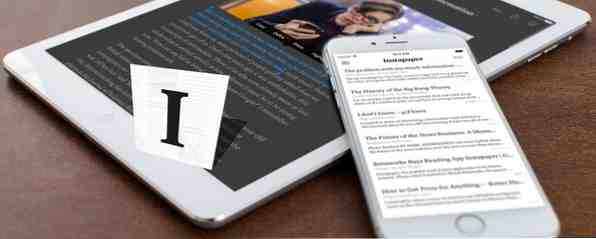
Siden lanseringen i 2008 har Instapaper blitt go-to-read-appen for et stort antall brukere av flere plattformer. Til tross for en imponerende adopsjonshastighet forblir en overflod av funksjoner ofte uutforsket. La oss dykke inn i noen her.
Instapaper er en lett web- og mobilapp som gjør at du raskt og enkelt kan lagre alt innholdet du ikke har tid til akkurat nå (uansett hvor fort du leser) Slik leser du ikke-fiksjonsbøker på rekordtid Slik leser du ikke-fiksjonsbøker på rekordtid Hvis du er som resten av oss, overskrider listen til å lese din lesing. Det er en metode som gjør at du kan komme gjennom leselisten og spare tid. Les mer , for senere offline lesing. Appen er tilgjengelig gratis på iOS, Android, og også i nettleseren din.
Instapaper kjernefunksjoner - som fjerning av forstyrrelser fra nettsider Instapaper kan være det beste Les senere App for iPad Instapaper kan være det beste Les senere App for iPad En av de klassiske lesingsappene til iPad og iPhone er Instapaper, som fortsatt skinner over alle andre for sin unike tilt scrolling og side flipping funksjoner. Denne godt utformede appen støttes av dusinvis ... Les mer - gjør det spesielt flink til å hjelpe deg med å takle din stadig voksende liste over langformede artikler. Årene har vært hyggelige for brukerne, noe som betyr at etter mange oppgraderinger er det et par funksjoner du kanskje har oversett.
Merk: Et par av disse funksjonene krever at du har premiumversjonen av appen (som etter min mening er verdt det) som koster 2,99 dollar per måned, eller 29,99 dollar per år.
Høydepunkter

I årevis har vi lest artikler, essays, guider og blogginnlegg, pakket til sperrene med informasjon og statistikk som nettopp har drevet fra våre tanker. Dette innholdet ble utformet med det formål å utdanne oss, bare for å bli glemt neste uke, eller mer sannsynlig følgende dag.
Heldigvis har Instapaper en uthevingsfunksjon som gjør det mulig å markere de viktige passasjer, sitater og setninger som skal ses på et senere tidspunkt. På mobil ogi nettleseren, bare markere ønsket tekst og velg Fremheve pop-up-knapp. Den gratis versjonen av Instapaper har bare fem høydepunkter per måned, men hvis du oppgraderer til premium-kontoen, blir dette ubegrenset.
For å se høydepunktene dine, velg bare “Høydepunkter” fra navigasjonsmenyen i appen, og du får se en liste over alle dine individuelle høydepunkter. Hvis du klikker på koblingen tilbake til den opprinnelige artikkelen, ser du alle høydepunktene dine for det innholdet som vises i selve artikkelen, slik at du kan lese disse i kontekst.
eksportere
Hvis du ikke er interessert i å betale for Instapaper-abonnementet ditt, har du ikke fulltekstsøkalternativet som lar deg søke gjennom alt ditt lagrede innhold. Dette betyr at hvis du lagrer et stort antall artikler, vil mange bare sitte der i bakgrunnen, er vanskelige å gjenoppdage og dessverre glemte.

Det er en vei rundt dette skjønt. Ved å eksportere (opp til) de siste 2000 lagrede artiklene dine på Instapaper, kan du eksportere disse som en .CSV eller .HTML-fil, som du kan gjøre med som du ønsker. For å eksportere Instapaper-biblioteket, trykk eller klikk på brukernavnet ditt øverst til høyre på skjermen, velg innstillinger, bla deretter til bunnen av siden, og velg formatet du vil ha.
Når det er eksportert og åpnet som et regneark, har dataene fire kolonner. Artikkelen URL, Tittel, utvalg (kilde) og mappe (hvis du sorterte artikkelen i en mappe). Du kan deretter filtrere listen som nødvendig for å bare importere de aktuelle artiklene til andre nyere nyere apper som Pocket (en alternativ digital bokmerkingstjeneste Pocket - The Ultimate Digital Bookmarking Service Pocket - Ultimate Digital Bookmarking Service Som Bakari tidligere rapporterte, den kjære Read It Later - som gjorde det mulig for brukerne å lagre artikler for å lese senere fra en bokmerke eller ulike programmer det ble integrert med - ble avbrutt og erstattet ... Les mer), Pinboard, eller hvor du ellers liker.
Personlig bruker jeg de følgende trinnene foreslått av Stephan Millard på Quora for å eksportere artikler fra mine individuelle Instapaper-mapper, og deretter importere dem til relevante Evernote-notatbøker (du kan lese vår komplette guide til Evernote her Hvordan bruke Evernote: Den uoffisielle manualen Hvordan Bruk Evernote: Den uoffisielle håndboken Lær hvordan du bruker Evernote på egen hånd tar lang tid. Derfor har vi satt sammen denne veiledningen for å vise deg hvordan du kan dra full nytte av de viktigste Evernote-funksjonene. Les mer). Dette kan være litt fiddly, så en mindre teknisk tilnærming du kan bruke, er å sende individuelle artikler direkte fra Instapaper til Evernote ved å klikke Del> Evernote i appen.
En relatert funksjon på Instapaper er “nedlasting” alternativ. Når du åpner en Instapaper-mappe (i nettleseren din), klikker du på brukernavnet ditt da nedlasting. Du har muligheten til å laste ned innholdet til den mappen for Kindle, ePub, RSS-feed eller et veldig tidlig beta-utskriftsformat.
Utvidede delingsalternativer
Innenfor Instapaper kan du logge inn på Twitter, Facebook, App.net, Pinboard, Tumblr og Evernote-kontoer og velge å publisere dine likte artikler og høydepunkter direkte til disse kontoene..

Dette er en enkel måte å publisere hva du leser til dine følgere, eller bare for å holde bedre faner på innhold som du vil kunne finne igjen i fremtiden - og bedre enn å stadig kopiere og lime inn.
Sortering og filtrering av innhold

Instapaper har nylig lagt til noen nye sorterings- og filtreringsalternativer. For å få tilgang til disse, drar du ned på skjermen når appen er åpen, og “Sorter etter” menyen vil bli vist.
Selv om det er veldig grunnleggende, legger disse til en fin komponent til appen, slik at du kan lese de riktige artiklene til rett tid. For øyeblikket er disse filtreringsalternativene bare tilgjengelige i mobilversjonen av appen.
Når det gjelder å sortere artiklene dine, kan du velge mellom nyeste, lagrede, eldste lagrede, lengste artikler, korteste artikler, popularitet og shuffle. Filtreringsalternativet er basert på beregnet tid for å lese en lagret artikkel. Nåværende alternativer er mindre enn 5 minutter, 5-10 minutter, 10-30 minutter, 30-60 minutter og over en time.
Nyttige integrasjoner
Tilbake i mai 2014 annonserte Instapaper at det var integrering med Zapier, appautomatiseringsplattformen. Dette betyr at du lettere (og automatisk) kan lagre innhold fra tonnevis av andre nettsteder og apper til Instapaper. Noen få eksempler er de i bildet ovenfor. For å få en ide om hva Zapier tilbyr, er denne korte videoen en anstendig primer:
Kort sagt, Zapier lar deg enkelt bygge enkle skript som integrerer favorittappene dine og nettstedene med Instapaper (og andre programmer) ved hjelp av visse parametere for å gi deg kontroll over innholdet som ender opp i biblioteket ditt. Hvis du bare vil legge til innhold fra Feedly med ordet 'Android' i tittelen, kan du gjøre det. Hvis du ønsket å legge til favoriserte lenker i Twitter, og likte innlegg på Tumblr til Instapaper, er det også mulig.

I tillegg til dette, har Instapaper også noen Hvis dette da det (ITTT) skriptene er opprettet her, som gjør at du automatisk kan trekke innhold fra ulike nettsteder til din Instapaper-konto. Du kan lære hvordan du konfigurerer dine egne ITTT-skript her. Den ultimate IFTTT-guiden: Bruk nettets mest kraftfulle verktøy som et proffs. Den ultimate IFTTT-guiden: Bruk nettets mest kraftfulle verktøy som et proff hvis dette da, også kjent som IFTTT, er en gratis nettbasert tjeneste for å få appene og enhetene dine til å fungere sammen. Ikke sikker på hvordan du bygger appleten din? Følg med denne veiledningen. Les mer . Et par eksempler er 'Lag ESPN breaking news to Instapaper' og 'Save long reads from The Atlantic to Instapaper', selv om det er mye mer å velge mellom.
Dette er en veldig fin måte å sikre at Instapaper-kontoen din automatisk fylles på med innhold du faktisk vil lese.
E-post direkte til Instapaper

Hvis du mottar en e-post som bare er for lang til å lese umiddelbart, kan du kanskje lagre og lese den senere. Andre ganger kommer et nyhetsbrev eller en artikkel i full lengde i innboksen du vil lagre, men vil ikke hindre deg i å nå Innboks null. 5 Handlingsskridt for å kurere innboksen din Null e-post-frenzy 5 Handlingene for å kurere innboksen din Null e-post Frenzy Inbox Zero er et av de mest populære buzz-ordene. For å virkelig løse e-postproblemene dine må du gå utover Inbox Zero og adressere de underliggende problemene. Les mer .
Du kan løse begge disse problemene ved å videresende disse lange e-postene til din personlige Instapaper-e-postadresse. Denne e-postadressen kan bli funnet ved å besøke denne siden i din konto.
Lagre disse tipsene for senere
Instapaper presenterer mange nye funksjoner i håp om å forenkle vår online og offline lesing. Mange av disse er gjemt, sjelden fremmet, men kan gå langt for å sikre at du alltid har et interessant utvalg av innhold på riktig sted til rett tid, det er gjenvinnbart når du trenger det.
Det finnes selvfølgelig andre "les senere" muligheter, inkludert Pocket, Readability og Kippt, men personlig foretrekker jeg Instapaper på grunn av disse små, men underrated funksjoner.
Hvilke andre funksjoner tror du at Instapaper skulle introdusere?
Utforsk mer om: Instapaper, Reading.


